Comment résoudre les problèmes Netflix sur l'Apple TV 4 après avoir réinitialisé votre mot de passe

Si vous réinitialisez votre mot de passe Netflix, vous découvrirez rapidement que vous aurez du mal à le changer l'application Netflix sur l'Apple TV 4 en raison de ce qui semble être un bug avec l'application. Voici comment remédier à la situation en réinstallant simplement l'application Netflix sur le boîtier décodeur d'Apple.
Lorsque vous réinitialisez votre mot de passe Netflix et que vous le changez sur votre Apple TV 4, vous êtes bloqué et vous gagnez Ne soyez pas un moyen pour vous de le changer dans l'application. Au lieu de cela, une fenêtre apparaîtra disant "Nous avons un problème de connexion à Netflix. Veuillez réessayer".
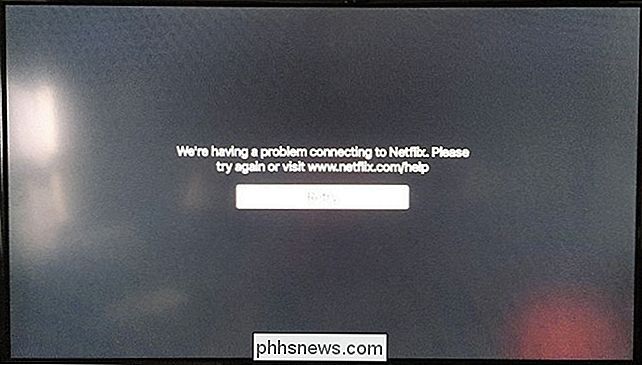
Pour remédier à cela, vous devez réinstaller l'application Netflix, alors commencez par sélectionner l'application Paramètres sur l'écran principal de votre Apple TV 4.
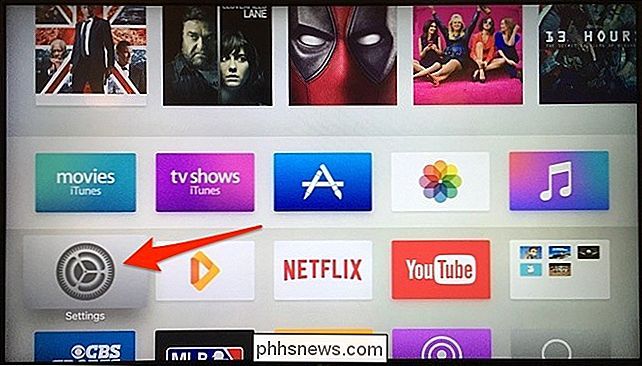
Sélectionnez "Général".
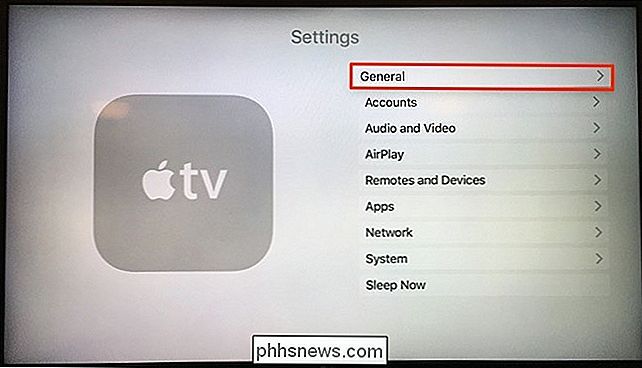
Faites défiler vers le bas et cliquez sur "Gérer le stockage"
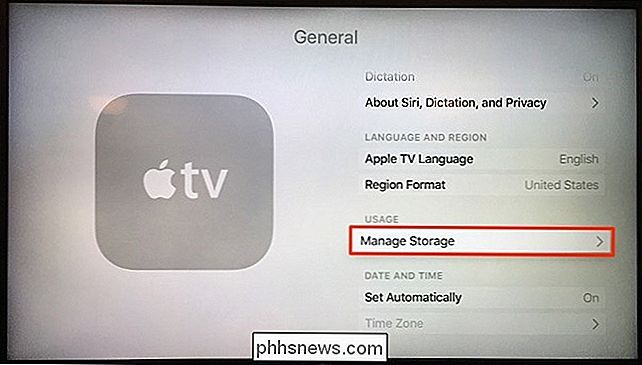
Faites défiler vers le bas si nécessaire et trouvez "Netflix". Cliquez sur la poubelle à côté de
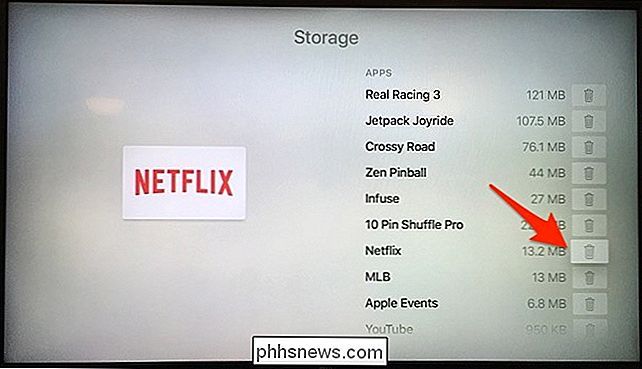
Sélectionnez "Supprimer" lorsque la fenêtre apparaît.
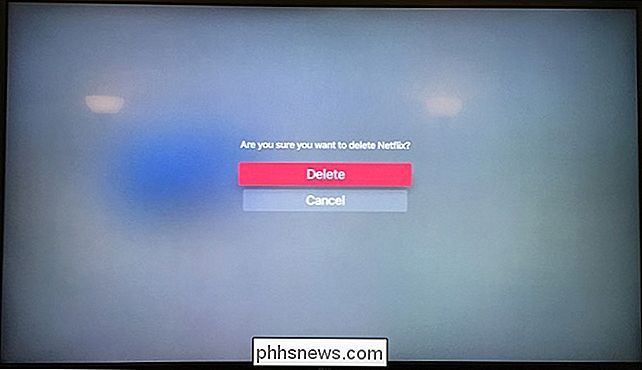
Ensuite, retournez à l'écran d'accueil et ouvrez l'App Store.
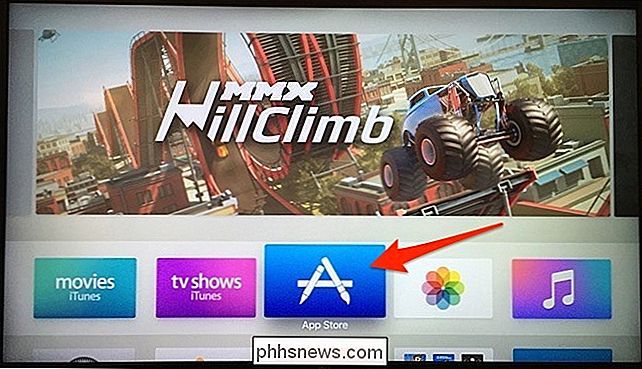
Faites défiler jusqu'à la "Recherche" "Tab.
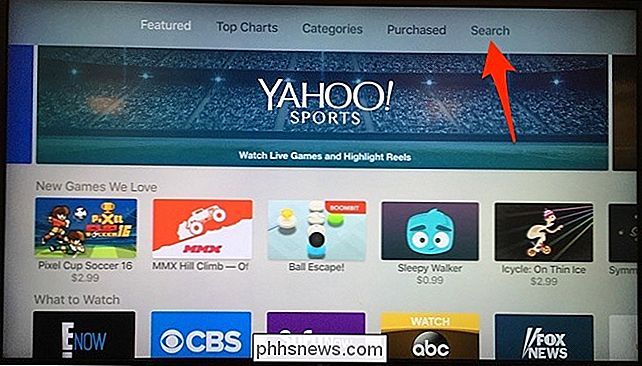
L'application Netflix peut déjà apparaître. Sinon, allez dans la barre de recherche en haut et tapez "Netflix".
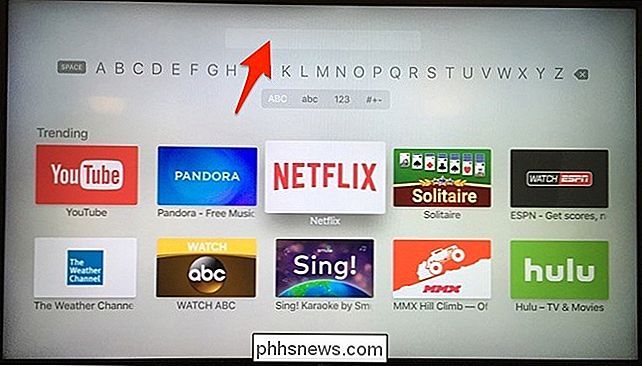
Une fois que cela apparaît, cliquez dessus.
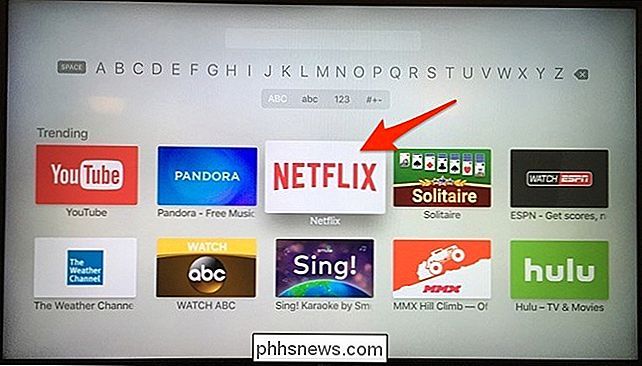
"Installer" sera déjà en surbrillance, il vous suffit de cliquer dessus va commencer à installer. Une fois l'application ouverte, cliquez sur "Connexion".

Entrez vos nouvelles informations d'identification pour votre compte Netflix et cliquez sur "Connexion".

Encore une fois, il s'agit probablement d'un bug que Netflix doit simplement corriger, mais c'est un problème qui persiste depuis plusieurs mois maintenant, alors qui sait quand l'entreprise se débrouillera pour le réparer. Pour l'instant, c'est la seule option.
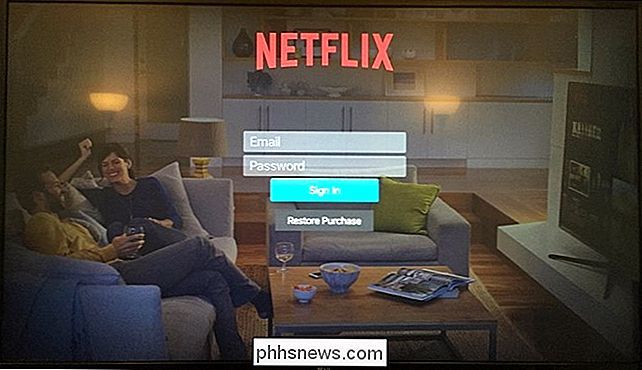

Qu'est-ce que Sonic Update Manager et comment le supprimer
Voici une autre marche à suivre technique sur la façon de résoudre un petit problème embêtant causé par des fabricants d'ordinateurs tels que Dell et HP! Fondamentalement, ils chargent trop de merde sur votre PC lorsque vous l'achetez et vous obtenez beaucoup de logiciels indésirables, l'un étant Sonic Update Manager . Assure

Comment vérifier les certificats dangereux, Superfish-like sur votre PC Windows
Les certificats racines dangereux sont un problème sérieux. De superfish de Lenovo à eDellRoot de Dell et un certain nombre d'autres certificats installés par les programmes publicitaires, le fabricant de votre ordinateur ou un programme que vous avez installé peut avoir ajouté un certificat qui vous ouvre à l'attaque.



